Jednoduchý a rýchly sprievodca rootovaním systému Android

Po rootnutí telefónu s Androidom máte plný prístup k systému a môžete spúšťať mnoho typov aplikácií, ktoré vyžadujú root prístup.
Počujete niekedy z času na čas pípanie v ušiach? Tomu sa hovorí Tinnitus. V najhoršom prípade je to kvôli základnému stavu, ale zvyčajne je to kvôli veku. Vaše uši nezostanú navždy mladé a ako starnete, budete počuť tieto pípnutia. Zamysleli ste sa však niekedy nad tým, akú veľkú stratu sluchu súvisiacu s vekom ste zažili?
Ako získať bezplatný test sluchu na tablete Samsung
Namiesto toho, aby ste chodili do nejakého centra, kde by vás mohli preplatiť, prečo si nespraviť bezplatný test sluchu z tabletu alebo telefónu Samsung? Nastavenia nie je ľahké nájsť, no pomocou niekoľkých klepnutí si môžete urobiť test sluchu. Otvorte v tablete aplikáciu Nastavenia a prejdite na Zvuk .
Potiahnite trochu nadol a klepnite na Kvalita zvuku a efekty . Klepnite na Prispôsobiť zvuk . Predpokladajme, že nemáte čas na test sluchu, ale chcete, aby váš tablet Samsung vylepšil zvuk podľa vášho veku. Ak klepnete na ozubené koliesko, uvidíte, ako dobre počujete s funkciou Adapt Sound a bez nej. Uvidíte graf toho, ako dobre by mal byť váš sluch pri vysokých a nízkych tónoch.
Najsvetlejšie modré čiary sú, keď je funkcia Adapt Sound vypnutá, a tmavšie modré čiary, keď je táto funkcia vypnutá.
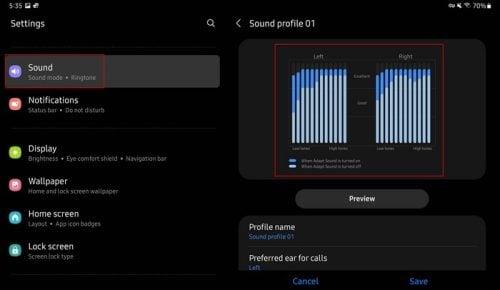
Graf zvuku Samsung Galaxy Adapt
Testovanie vášho sluchu
Predpokladajme, že máte čas otestovať si sluch; klepnite na tlačidlo v spodnej časti ( Otestujte môj sluch ). Váš tablet vás požiada o pripojenie slúchadiel a test sa spustí, keď to urobíte. Budete počuť sériu pípnutí a tablet sa vás opýta, či ho počujete. Ak neodpoviete úprimne, zrejme nedosiahnete presné výsledky. Keď odpoviete na otázky, vytvorí sa vám osobný profil ekvalizéra.
Keď robíte test sluchu, uistite sa, že ste na tichom mieste a dajte si aspoň pár sekúnd, kým odpoviete. Test bude trvať niekoľko minút a po jeho dokončení sa vytvorí profil, aby ste mohli pridať už existujúcu možnosť do zoznamu Adapt Sound.
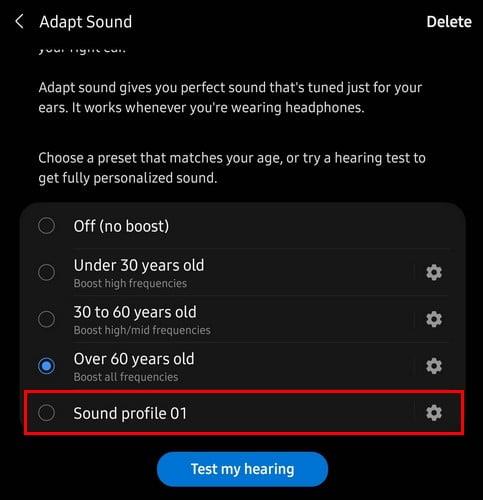
Profil vytvorený po vypočutí testu
Môžete si vyskúšať, ako dobre sa zlepší zvuk vášho tabletu, keď si vypočujete svoju obľúbenú hudbu. Môžete napríklad začať počúvať nejakú hudbu na Spotify. Keď spustíte hudbu, zamierte na Adapt Sound a počúvajte ju bez zosilnenia zvuku a potom s ním podľa vášho veku. Môžete si však vybrať aj profil, ktorý vám test sluchu vytvorí. Určite si všimnete rozdiel.
Ak sa vrátite späť na Kvalita zvuku a efekty, môžete povoliť aj ďalšie možnosti zvuku, ako napríklad Dolby Atoms a Dolby Atoms pre hranie hier, kde môžete automaticky získať zvuk Dolby pri hraní hier. Je to skvelá funkcia, pretože si môžete hudbu vychutnať ešte viac bez inštalácie aplikácií tretích strán.
Po vytvorení profilu k nemu môžete kedykoľvek pristupovať, znova ho nastaviť, vybrať si preferované ucho pre hovory a pomenovať svoj profil. Klepnutím na tlačidlo Ukážka si vypočujete, do akej miery Adapt Sound zlepšil zvuk vášho zariadenia. Zobrazí sa správa so žiadosťou o prehranie hudby, aby ste počuli rozdiel, ale môžete si tiež zobraziť ukážku vylepšenia klepnutím na tlačidlá nižšie. Personalizované tlačidlo vám umožní počuť vylepšenia zvuku a tlačidlo Original bude mať zvuk bez vylepšení.
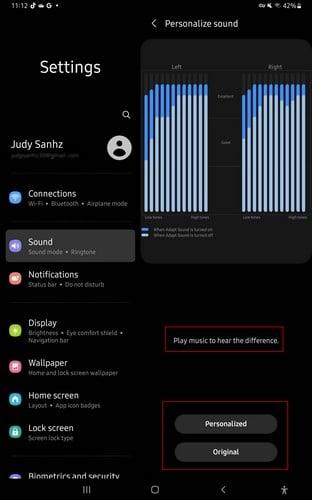
Ukážka rozdielov vo zvuku pomocou tlačidiel Personalized a Original
Ako získať prístup k úprave zvuku z telefónu Samsung Galaxy
Pretože pravdepodobne budete používať telefón a nie tablet. Tu sú kroky na prístup k úprave zvuku z telefónu Samsung Galaxy. Prejdite na Nastavenia a potom na Zvuky a vibrácie. Teraz klepnite na Kvalita zvuku a efekty; v spodnej časti by ste mali nájsť možnosť Adapt Sound. Potiahnite prstom nadol a môžete si vybrať, do akej vekovej skupiny patríte. Môžete si vybrať z možností ako:
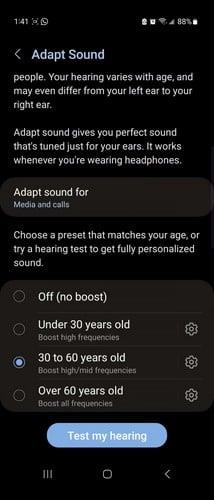
Prispôsobte zvuk na telefóne Samsung Galaxy
Tlačidlo Otestovať môj sluch bude pod týmito možnosťami –
Ďalšie čítanie
Keď už sme pri téme zvuku, ak máte stále chuť čítať, možno by ste si chceli prečítať niekoľko užitočných článkov, ktoré pojednávajú o tom, ako môžete obnoviť nastavenia zvuku v systéme Windows 11 a čo môžete urobiť, ak nie je k dispozícii žiadny zvuk . v oddelenej miestnosti pre prezentujúceho v Microsoft Teams .
Potom je tu článok, ktorý vám môže ukázať, ako opraviť zvuk Bluetooth, ktorý nefunguje v systéme Windows 11 . A pre chvíle, keď chcete do schôdze Zoom vložiť hudbu na pozadí, aby ste sa nemuseli zaoberať nepríjemným tichom, tu je návod, ako zdieľať zvuk z počítača .
Záver
Keď použijete vylepšenia zvuku, získate zo zvuku viac. S Adapt Sound na tablete Samsung si všimnete rozdiel medzi používaním a nepoužívaním. Ak túto funkciu používate na svojom telefóne, pri prijímaní hovorov sa vás opýta, ktoré ucho uprednostňujete. Môžete si dokonca prezrieť vylepšenia tak, že budete počuť zvuk s vylepšeniami a bez nich.
Táto možnosť je pochovaná v nastaveniach vášho zariadenia, ale keď viete, kde sa nachádza, je ľahké ju nájsť. Všimli ste si rozdiel v používaní zvuku Adapt? Dajte mi vedieť v komentároch nižšie a nezabudnite článok zdieľať s ostatnými na sociálnych sieťach.
Po rootnutí telefónu s Androidom máte plný prístup k systému a môžete spúšťať mnoho typov aplikácií, ktoré vyžadujú root prístup.
Tlačidlá na vašom telefóne s Androidom neslúžia len na nastavenie hlasitosti alebo prebudenie obrazovky. S niekoľkými jednoduchými úpravami sa môžu stať skratkami na rýchle fotografovanie, preskakovanie skladieb, spúšťanie aplikácií alebo dokonca aktiváciu núdzových funkcií.
Ak ste si nechali notebook v práci a musíte poslať šéfovi urgentnú správu, čo by ste mali urobiť? Použite svoj smartfón. Ešte sofistikovanejšie je premeniť telefón na počítač, aby ste mohli jednoduchšie vykonávať viac úloh naraz.
Android 16 má widgety uzamknutej obrazovky, ktoré vám umožňujú meniť uzamknutú obrazovku podľa vašich predstáv, vďaka čomu je uzamknutá obrazovka oveľa užitočnejšia.
Režim Obraz v obraze v systéme Android vám pomôže zmenšiť video a pozerať ho v režime obraz v obraze, pričom video si môžete pozrieť v inom rozhraní, aby ste mohli robiť iné veci.
Úprava videí v systéme Android bude jednoduchá vďaka najlepším aplikáciám a softvéru na úpravu videa, ktoré uvádzame v tomto článku. Uistite sa, že budete mať krásne, magické a elegantné fotografie, ktoré môžete zdieľať s priateľmi na Facebooku alebo Instagrame.
Android Debug Bridge (ADB) je výkonný a všestranný nástroj, ktorý vám umožňuje robiť veľa vecí, ako je vyhľadávanie protokolov, inštalácia a odinštalovanie aplikácií, prenos súborov, rootovanie a flashovanie vlastných ROM, vytváranie záloh zariadení.
S aplikáciami s automatickým klikaním. Pri hraní hier, používaní aplikácií alebo úloh dostupných na zariadení nebudete musieť robiť veľa.
Aj keď neexistuje žiadne zázračné riešenie, malé zmeny v spôsobe nabíjania, používania a skladovania zariadenia môžu výrazne spomaliť opotrebovanie batérie.
Telefón, ktorý si momentálne veľa ľudí obľúbi, je OnePlus 13, pretože okrem vynikajúceho hardvéru disponuje aj funkciou, ktorá existuje už desaťročia: infračerveným senzorom (IR Blaster).







